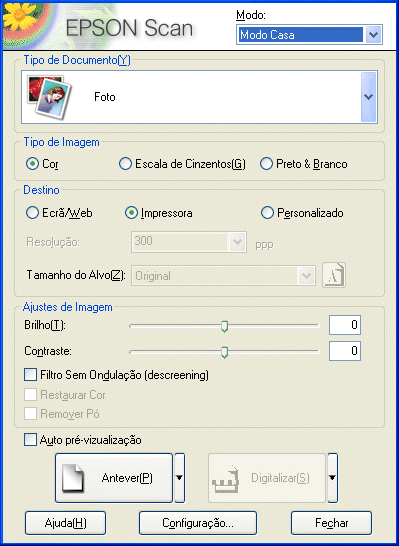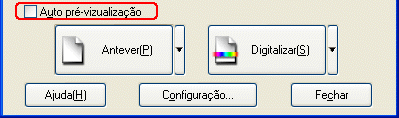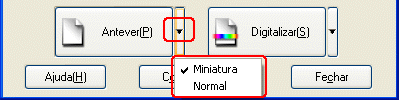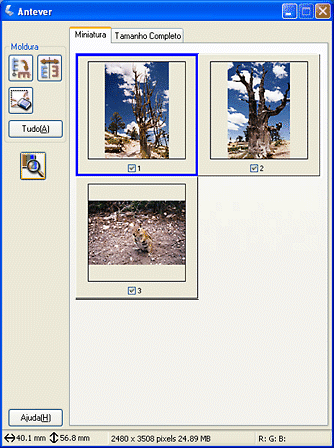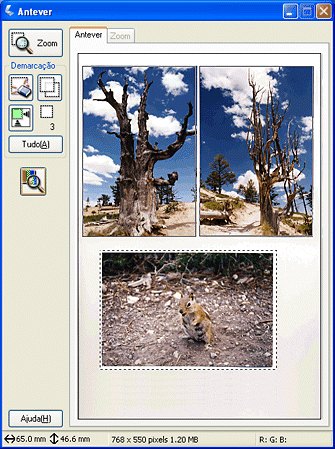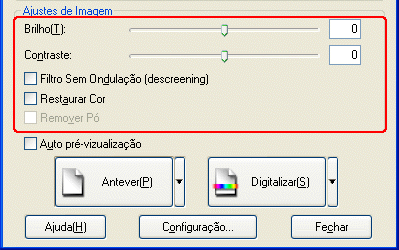Como
Digitalizar Várias Imagens em Simultâneo
Pode digitalizar várias películas e documentos colocados no digitalizador como imagens separadas de uma só vez.
 |
Nota:
|
 | |
Consoante a aplicação, pode não ser possível digitalizar várias imagens.
|
|
Para digitalizar vários originais através do modo casa, execute as seguintes operações:
 |
Coloque o original no digitalizador. Se necessário, consulte a seguinte secção:
|
 |  |
Nota:
|
 |  | |
Se digitalizar várias fotografias quando pré-visualizar imagens utilizando o método de miniaturas, coloque cada fotografia a pelo menos 20 mm de distância das outras.
|
|
 |
Inicie o EPSON Scan e, em seguida, seleccione o modo casa. Para mais informações sobre como seleccionar um modo de digitalização, consulte Alterar o modo de digitalização.
|
Aparecerá a seguinte janela:
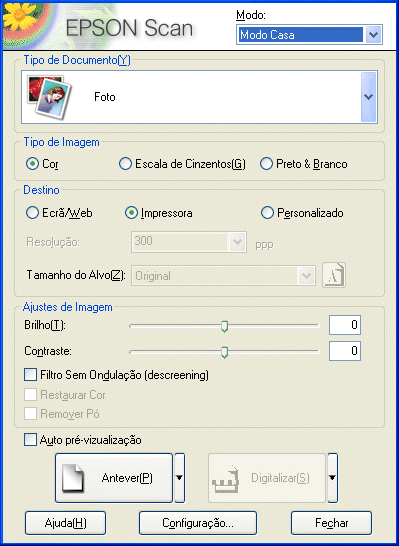
 |
Especifique as definições Tipo de Documento, Tipo de Imagem e Destino em função das imagens.
|
 |
Faça clique em Antever para pré-visualizar as imagens.
|
 |  |
Nota:
|
 |  | -
Se a caixa de verificação Auto pré-visualização estiver seleccionada, a pré-visualização é iniciada automaticamente quando aceder ao modo casa. Se esta caixa de verificação não estiver seleccionada, a imagem pré-visualizada não aparecerá automaticamente.
|
|
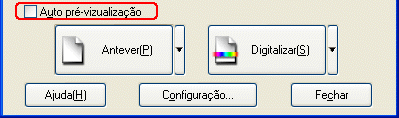
 |  | -
Pode seleccionar um método de pré-visualização: a pré-visualização de miniaturas ou a pré-visualização normal. Faça clique na seta pequena situada à direita da tecla Antever e seleccione Miniatura ou Normal.
|
|
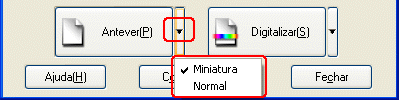
 |
Na janela de pré-visualização de miniaturas:
O EPSON Scan localiza automaticamente as várias películas ou documentos e pré-visualiza as miniaturas das imagens. Seleccione a caixa do número da imagem que pretende digitalizar.
|
 |  |
Nota:
|
 |  | |
Consoante os originais que pretende digitalizar, o EPSON Scan pode não conseguir localizar automaticamente as imagens-alvo ou pré-visualizar as imagens como miniaturas. Neste caso, pré-visualize as imagens na janela de pré-visualização normal.
|
|
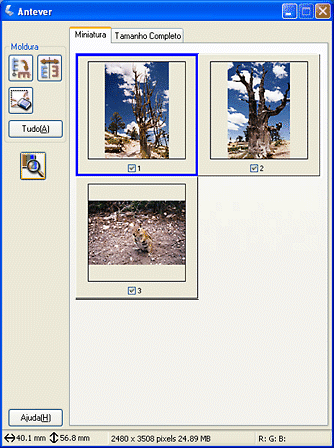
Na janela de pré-visualização normal:
Crie demarcações na imagem pré-visualizada para seleccionar a área que pretende digitalizar. Pode criar até 50 demarcações. Para mais informações, consulte Utilizar Demarcações.
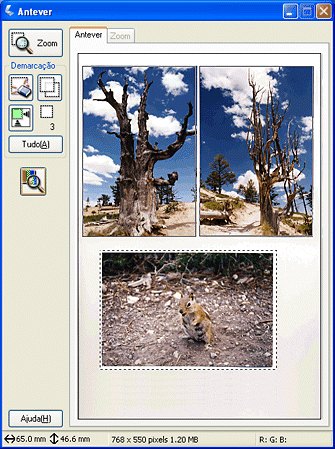
 |  |
Nota:
|
 |  | |
Quando já tiver definido o tamanho de impressão da imagem digitalizada, seleccione uma definição adequada na lista Tamanho do Alvo. Aparecerá uma demarcação proporcional às medidas estabelecidas na definição do tamanho do alvo na janela Antever. Pode mover esta demarcação para a área da imagem que pretende digitalizar. Para mais informações, consulte a ajuda interactiva.
|
|
 |
Especifique as definições de ajuste de imagem, se necessário.
|
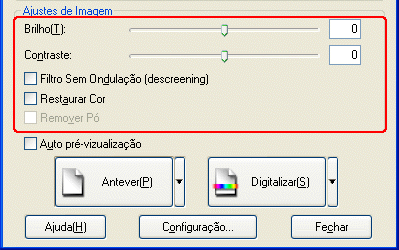
 |  |
Nota:
|
 |  | |
Para algumas definições, pode aplicar as mesmas alterações a todas as imagens em simultâneo se fizer clique em Tudo. No modo de pré-visualização normal, tem de criar demarcações. Para mais informações, consulte Utilizar Demarcações.
|
|
 |
Faça clique em Digitalizar. O EPSON Scan inicia o processo de digitalização.
|
As imagens digitalizadas são enviadas para a aplicação ou guardadas na pasta especificada.

[Superior]